Snapchat is een van de meest populaire sociale media die we tegenwoordig hebben. Het verzamelt echter ook caches die zich blijven ophopen op uw apparaat. Daarom hebben we dit bericht gemaakt om op verschillende manieren te weten te komen hoe u dit kunt doen wis de Snapchat-cache en elimineer de cache en bestanden van softwareprogramma's.
Inhoud: Deel 1. Zal ik mijn Snapchat-chats en opgeslagen bestanden verwijderen na het verwijderen van caches? Deel 2. Eenvoudige stappen om de Snapchat-cache op iOS/Android te wissen Deel 3. Hoe Snapchat-cache te verwijderen als u een Mac-apparaat gebruikt? Deel 4. Conclusie
Deel 1. Zal ik mijn Snapchat-chats en opgeslagen bestanden verwijderen na het verwijderen van caches?
Een van de grootste zorgen als het gaat om het verwijderen van bestanden van uw apparaat, is of u uw bestanden nog steeds kunt opslaan. En in deze situatie, wanneer u de Snapchat-cache op uw apparaat wist, worden niet alle bestanden verwijderd die u ervan hebt opgeslagen. Het zal je foto's, berichten, video's en andere belangrijke bestanden die je hebt niet verwijderen.
Zie je, caches zijn tijdelijke bestanden die elk bestand gebruikt om hun pagina sneller te laden wanneer u ze gebruikt. Dus technisch gezien heeft het geen invloed op andere bestanden wanneer u ze verwijdert. En ook, wanneer u caches op uw apparaat opruimt, helpt dit om de prestaties van uw apparaat te verbeteren.
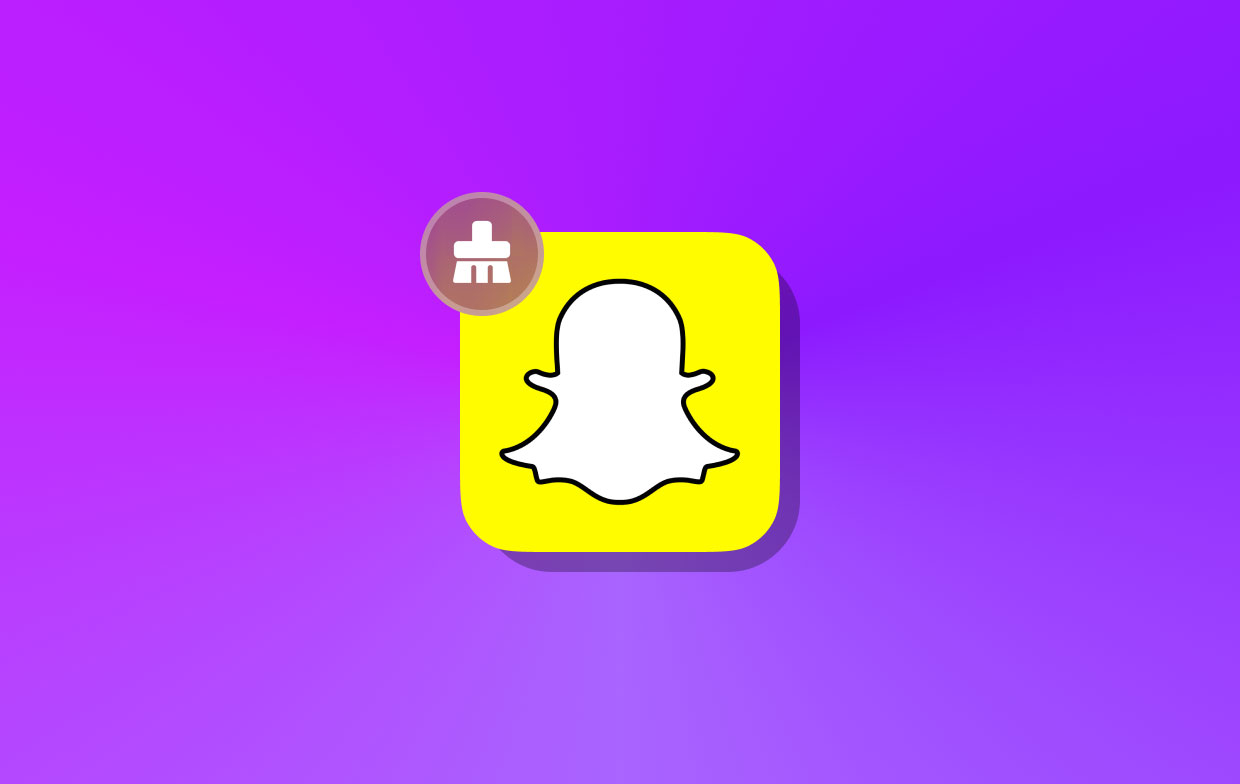
Deel 2. Eenvoudige stappen om de Snapchat-cache op iOS/Android te wissen
Als u nu een Android- of een iOS-apparaat gebruikt voor uw Snapchat en je wilt de Snapchat-cache op je apparaat wissen, hieronder vind je de manieren om dit te doen.
Als u een iPhone-apparaat gebruikt
Voor iOS-apparaten zijn hier de stappen die u moet volgen.
- Start je Snapchat-app op je iPhone.
- Tik vervolgens op uw profielfoto in de linkerbovenhoek van de hoofdpagina van de app.
- Tik vervolgens op het Instellingen pictogram of tandwielpictogram om het Snapchat-instellingenmenu te starten.
- Blader vervolgens naar beneden en tik op de Accountacties
- En zoek op de pagina Accountacties naar Cache wissen en tik erop.
- En kies vervolgens de optie die u wilt opruimen. Op deze pagina worden verschillende caches getoond. Er wordt aangeraden om ze allemaal te wissen door ze een voor een aan te raken.
- Wanneer u vervolgens een cache kiest om te wissen, verschijnt er een bevestigingsbericht op uw scherm. Tik gewoon op de Wissen om Snapchat-cache te wissen.
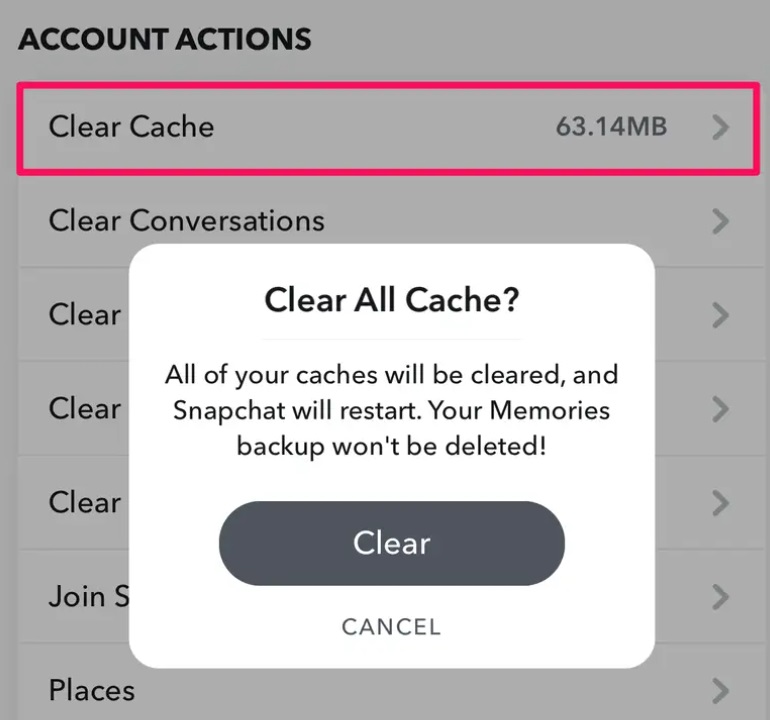
Als u een Android-apparaat gebruikt
Voor degenen die een Android-apparaat gebruiken, vindt u hieronder de stappen die u moet volgen om de Snapchat-cache te wissen.
- Start je Snapchat op je Android-apparaat.
- Tik vervolgens op de hoofdpagina van de app op uw profielfoto in de linkerbovenhoek van uw scherm.
- En kies vervolgens het tandwielpictogram om uw te openen Instellingen
- Blader vanuit het menu Instellingen naar beneden en zoek naar Accountacties
- Selecteer vervolgens de Cache wissen
- Vervolgens ziet u een bevestigingsbericht dat op uw scherm verschijnt. Vanaf daar klikt u gewoon op Doorgaan. En dit zal dan de Snapchat-cache op je Android-apparaat wissen.
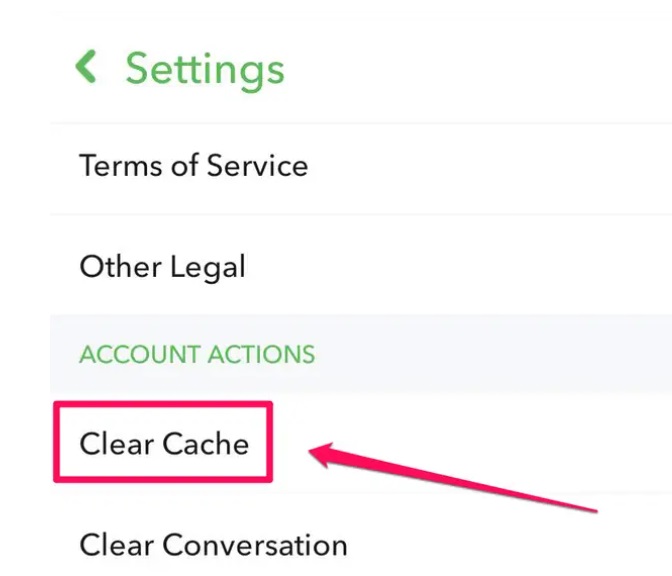
Deel 3. Hoe Snapchat-cache te verwijderen als u een Mac-apparaat gebruikt?
Nu, voor die Snapchat-gebruikers die de Snapchat-cache op hun Mac-apparaat willen wissen, hebben we ook de beste manier om dit te doen. En dat is door de beste tool te gebruiken die bij de taak past.
En als het gaat om het opschonen en optimaliseren van je Mac, is er maar één tool die door velen ten zeerste wordt aanbevolen. En dat is de iMyMac PowerMyMac.
PowerMyMac staat bekend als een van de beste Mac-optimizers en -reinigers die elk Mac-apparaat nodig heeft. Het wordt geleverd met een verscheidenheid aan functies die iedereen graag gebruikt en die hun Mac zeker zullen helpen sneller te werken en alle bestanden en apps te verwijderen die u niet langer gebruikt of die u niet langer nodig heeft.
En een van de belangrijkste kenmerken van deze tool staat bekend als de Junk Cleaner. De Junk Cleaner-functie is speciaal gemaakt om alle systeemrommel op je Mac op te ruimen. En als we het hebben over uw systeemafval, dan zijn dit uw systeemcache, toepassingscache en meer.
U kunt app-caches en gegevens eenvoudig wissen met behulp van deze tool. Zelfs nieuwkomers kunnen dat bijvoorbeeld verwijder de Lightroom-cache volledig. De Junk Cleaner kan ook zowel diep als normaal scannen op uw Mac, zodat het alle ongewenste bestanden kan vinden die het heeft.
En om u te laten weten hoe u de Snapchat-cache kunt wissen met deze tool, vindt u hieronder de richtlijnen die u kunt volgen.
Stap 1. Start PowerMyMac
Nadat u de PowerMyMac hebt gedownload en geïnstalleerd, dubbelklikt u erop om hem te starten.
Stap 2. Kies Junk Cleaner
En wanneer u op de hoofdinterface van het programma komt, kunt u aan de linkerkant van uw scherm alle functies zien. Klik gewoon door Rommel opruimer.
Stap 3. Scan je Mac
Na het kiezen van de Junk Cleaner, klikt u gewoon op de SCAN knop op je scherm zodat het programma begint met het ophalen van alle cache die je op je Mac hebt, inclusief je Snapchat-cache om de Snapchat-cache te wissen.
Stap 4. Controleer uw ongewenste bestanden
Zodra het scannen is voltooid, kunt u nu alle ongewenste bestanden bekijken die het programma op uw Mac heeft kunnen ophalen. En ze worden allemaal per categorie op uw interface weergegeven.
Stap 5. Kies het bestand dat u wilt verwijderen
Kies uit de lijst met categorieën op uw scherm het bestand dat u wilt opschonen. En als u klaar bent, kiest u de "Alles selecteren" keuze.
Stap 6. Wis Snapchat-cache
En als laatste, klik gewoon op de CLEAN knop. Dit begint dan met het wissen van de Snapchat-cache op je Mac. En zodra het reinigingsproces is voltooid, ziet u een pop-upbericht op uw scherm met de tekst "Opgeschoond Voltooid'.

Deel 4. Conclusie
Zoals je kunt zien, in staat zijn om wis de Snapchat-cache is niet erg moeilijk om te doen, het klinkt misschien moeilijk om te doen, maar dat is het eigenlijk niet. Het enige dat u nodig heeft, is de juiste kennis en ook het juiste gereedschap. En afhankelijk van het apparaat dat je gebruikt met je Snapchat, hebben we het voor je geregeld.



